- Windows 10 выпустила довольно много обновлений с момента его выпуска, что делает его лучше, быстрее и более функциональным. Все это пришло от Windows Обновление сервиса.
- Код ошибки 0x8007042b может появиться на вашем экране, и вы можете сделать несколько вещей: отключить антивирус и запустить windows Обновите несколько раз или установите последнюю версию с помощью средства создания мультимедиа, следуя инструкциям в статье.
- Чувствуете ли вы, что у вас есть другие подобные проблемы? Посмотрите на наши Windows Обновите раздел «Устранение ошибок» для получения дополнительной информации.
- Windows 10 ошибок Hub В нем есть удивительные статьи по многим различным проблемам, с которыми каждый может столкнуться при использовании Windows операционная система. Взгляни на это.

Windows 10 предлагает несколько улучшений по сравнению с предшественниками, сохраняя известные функции.
Однако с более чем несколькими обновлениями мы также столкнулись с множеством проблем.
Некоторые из этих вопросов не рассматриваются и связаны с Windows обновить функции. Как мы все знаем, Windows 10 сильно зависит от обновлений.
И если вы не можете получить определенное обновление, вы не можете ожидать наличия обновленной защиты и функций. Одна из этих проблем сопровождается кодом ошибки 0x8007042b,
Запрещает пользователям устанавливать последнюю сборку и происходит после второй фазы загрузки при переносе данных.
Поэтому, если вы столкнулись с той же проблемой, мы подготовили возможные решения, которые помогут вам решить эту проблему.
Как я могу исправить ошибку с кодом 0x8007042B?
Ошибка 0x8007042B может помешать процессу обновления и сделать ваш компьютер уязвимым, поэтому крайне важно исправить это как можно скорее.
Говоря об этой ошибке, вот некоторые похожие проблемы, о которых сообщили пользователи:
- 0x8007042b не может быть установлен – иногда Windows Процесс обновления может завершиться ошибкой из-за этой ошибки. Однако вы можете решить эту проблему, просто отключив антивирус.
- 0x8007042b Windows 10 обновлений – Эта ошибка обычно возникает при попытке установить новую сборку Windows 10. Если вы все еще получаете эту ошибку, вы можете попробовать загрузить и установить обновление вручную.
- Windows 10 код ошибки 0x8007042b 0x2000d – В некоторых случаях за этим сообщением об ошибке следует дополнительный код ошибки. Если это произойдет, обязательно попробуйте восстановить ваши файлы и проверьте, решает ли это проблему.
Что делать если Windows обновления не будут установлены? Вот полное руководство о том, как решить эту проблему!
Решение 1 – отключить или удалить антивирус

Если у вас возникли проблемы с ошибкой 0x8007042B, попробуйте отключить определенные антивирусные функции и проверить, решает ли это проблему. Если проблема не исчезнет, следующим шагом будет полное отключение антивируса.
В некоторых случаях отключение антивируса не поможет, поэтому следующим шагом будет полное его удаление. Как только антивирус удален, проверьте, появляется ли проблема снова.
Если удаление антивируса решит вашу проблему, вы можете рассмотреть возможность перехода на другое антивирусное решение. Есть много отличных антивирусных инструментов, но одним из лучших является Bitdefender,
Это приложение обеспечивает отличную защиту и никак не повлияет на вашу систему, поэтому обязательно попробуйте.
Пользователи сообщали, что Avast, Kaspersky и Comodo Internet Security вызвали появление этой ошибки, и если вы используете какое-либо из этих приложений, обязательно удалите их и попробуйте обновить снова.
Решение 2. Удалите дополнительные периферийные устройства USB
Если вы использовали инструмент создания мультимедиа для установки обновлений или обновления операционной системы, у вас могут возникать конфликты с USB. Чтобы избежать этого, удалите все другие устройства, кроме системного диска.
Некоторые пользователи сообщили об этом как о решении этой проблемы. Как только периферийные устройства были удалены, вторая ошибка загрузки прекратилась, и система была обновлена, как предполагалось.
Решение 3. Загрузите и установите обновление вручную
Если вы не можете загрузить или установить обновления из-за ошибки 0x8007042B, вы можете избежать этой ошибки, установив обновление вручную.
Это относительно просто, и вы можете сделать это, выполнив следующие действия:
Поскольку вы загружаете и устанавливаете обновление вручную, вы не найдете сообщение об ошибке, но основная проблема может все еще быть и появляться при загрузке будущих обновлений.
- ищу Windows тип бара обновления, выбирать Проверьте наличие обновлений,
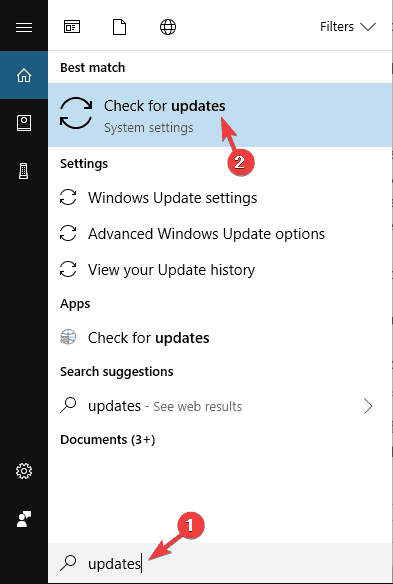
- Как только вы увидите, какое обновление должно быть установлено, запишите код для обновления.
- Откройте веб-браузер и выполните поиск в каталоге Microsoft.
- Введите имя КБ в строке поиска.
- Загрузите предоставленный файл обновления и сохраните его на рабочем столе.
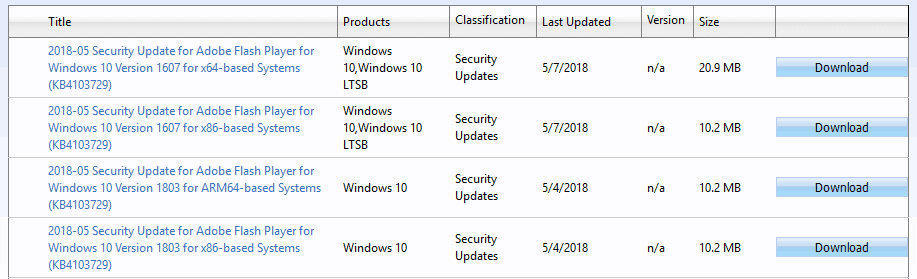
- Запустите файл и установите его.
- Для завершения установки может потребоваться перезагрузить компьютер.
Epic Guide Alert! Все, что вам нужно знать об обновлении драйверов, здесь.
Решение 4 – Очистить список последних пунктов
По словам пользователей, иногда их недавний список элементов может вызвать ошибку 0x8007042B.
Похоже что Windows У вас могут быть проблемы с недавним списком, и для решения проблемы вы должны удалить элементы из недавнего списка.
После этого попробуйте установить обновление еще раз и проверьте, решена ли проблема.
Решение 5 – Выполните сканирование DISM и SFC
По словам пользователей, ошибка 0x8007042B может иногда появляться из-за повреждения файла. Чтобы устранить проблему, вам нужно выполнить сканирование SFC и восстановить ваши файлы.
Это довольно просто, и вы можете сделать это, выполнив следующие действия:
- пресс Windows Key + X чтобы открыть меню Win + X. Теперь выберите Командная строка (администратор) или Powershell (администратор),
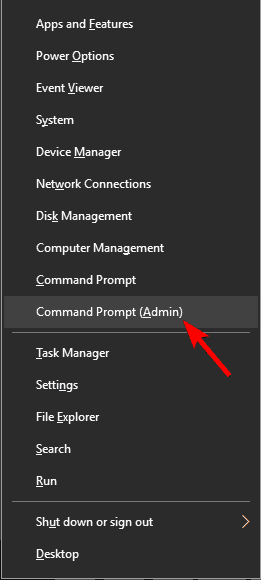
- Когда откроется командная строка, введите SFC / SCANNOW,
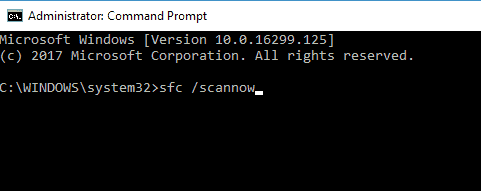
- Сканирование SFC начнется сейчас.
Сканирование SFC может занять до 15 минут, поэтому не вмешивайтесь в него. После завершения сканирования проверьте, сохраняется ли проблема.
Если вам не удалось запустить сканирование SFC или если сканирование SFC не устранило проблему, следующим шагом будет сканирование DISM.
Для этого вам нужно запустить командную строку от имени администратора и запустить DISM / Online / Очистка изображения / RestoreHealth команда.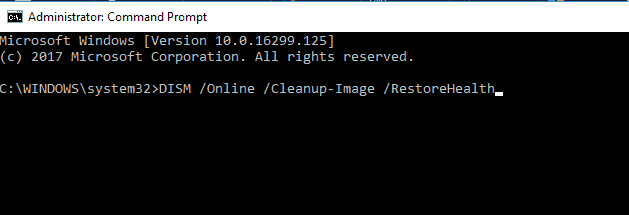
Теперь начнется сканирование DISM, поэтому будьте терпеливы, пока вы ремонтируете свой компьютер. Сканирование может занять до 20 минут, поэтому не мешайте этому. После завершения сканирования проверьте, сохраняется ли проблема.
Если проблема сохраняется, или если вы не смогли запустить сканирование SFC ранее, повторите сканирование SFC еще раз, и проблема будет окончательно решена.
Используйте это руководство, чтобы стать экспертом по работе с DISM!
Решение 6 – Перезагрузка Windows Обновление компонентов
По словам пользователей, если у вас есть эта проблема, вы можете решить ее, перезапустив Windows Обновление компонентов.
Ваша система полагается на определенные службы для правильной работы, и если эти службы имеют ошибки, вы столкнетесь с ошибкой 0x8007042B.
Тем не менее, вы можете решить проблему, просто запустив пару команд в командной строке. Это довольно просто, и вы можете сделать это, выполнив следующие действия:
- открытый Командная строка как администратор
- Когда откроется командная строка, выполните следующие команды:
- чистая остановка wuauserv
- cryptSvc net stop
- стоповые биты
- Чистая остановка
- ren C: WindowsSoftwareDistribution SoftwareDistribution.old
- ren C: WindowsSystem32catroot2 catroot2.old
- чистый старт wuauserv
- net start cryptSvc
- чистые стартовые биты
- Net Start msiserver
- пауза
После выполнения этих команд проверьте, решена ли проблема.
Если вы не хотите выполнять каждую команду, вы всегда можете создать Windows Обновите скрипт перезагрузки и запустите его для быстрого сброса всего Windows Обновление услуг
Решение 7 – Выполнить восстановление системы
Если вы продолжаете получать сообщение об ошибке 0x8007042B, вы можете решить проблему, выполнив Восстановление системы.
Это довольно простое решение, и для этого вам нужно сделать следующее:
- пресс Windows Key + S и введите восстановление системы, выбрать Создать точку восстановления из списка.

-
Откроется окно «Свойства системы». щелчок Восстановление системы кнопка.
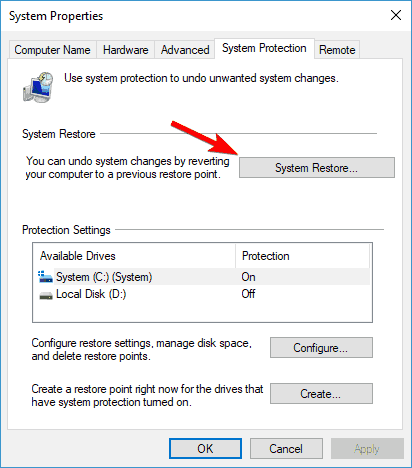
- Когда откроется окно восстановления системы, нажмите следующий,
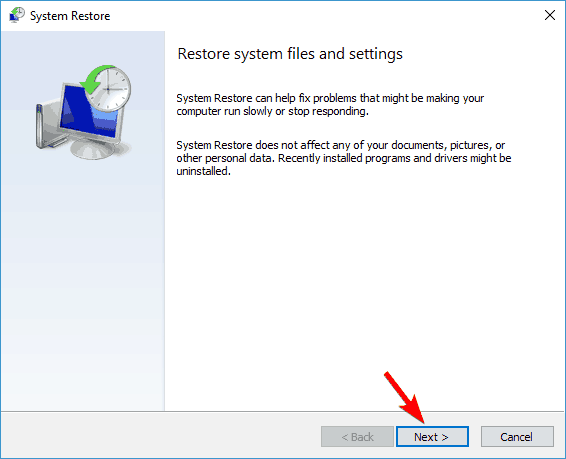
- Если доступно, проверьте Показать больше точек восстановления, Теперь выберите нужную точку восстановления и нажмите следующий,
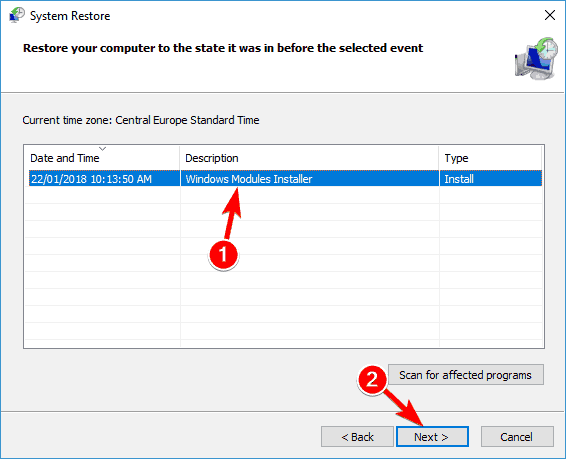
- Следуйте инструкциям на экране для завершения процесса восстановления.
Как только ваш компьютер будет восстановлен, попробуйте обновить его еще раз и проверьте, сохраняется ли проблема.
Ознакомьтесь с этим руководством, чтобы узнать все, что нужно знать о создании точки восстановления системы!
Решение 8. Установите обновление, используя Windows Инструмент для создания медиа
С другой стороны, если ни одно из предыдущих решений не помогло вам, вам следует перейти к чистой установке.
В случае повреждения или других проблем с системными файлами, единственный способ безопасно избавиться от них – переустановить систему.
Как только это будет сделано, вы сможете выполнить обновления и устранить ошибку кода. Мы проведем вас через весь процесс:
- Скачать инструмент для создания медиа здесь и установите его.
- выбрать Обновите этот компьютер сейчас и нажмите следующий,
- Программа установки начнет подготовку необходимых файлов.
- Теперь выберите Загрузите и установите обновления (рекомендуется) и нажмите следующий,
- Пожалуйста, подождите, пока установка загрузит необходимые файлы.
- Следуйте инструкциям на экране, пока не дойдете до экрана «Готов к установке». Теперь нажмите Изменить что сохранить вариант.
- Убедитесь в этом Храните личные файлы и приложения выбран и нажмите следующий,
- Следуйте инструкциям на экране для завершения настройки.
После завершения установки у вас будет последняя версия Windows установлен, и все ваши файлы и приложения должны быть сохранены, чтобы вы могли продолжить, где вы остановились.
Это должно быть последним решением для вас. Если у вас есть какие-либо вопросы или обходные пути, пожалуйста, сообщите нам в комментариях.
Часто задаваемые вопросы: узнайте больше о коде ошибки 0x8007042b
- Есть ли проблема с Windows 10 обновлений?
Включение автоматических обновлений гарантирует, что вы получите новые обновления для вашего Windows, Держать свой Windows Обновление – отличная рекомендация, но помните, что иногда могут появляться новые ошибки из-за несовместимого программного обеспечения.
- Как мне исправить Windows 10 ошибка обновления?
Проверьте ваш основной HDD / SSD где Windows устанавливает, если у вас достаточно места. Как правило, вам может понадобиться не менее 20% от общего свободного пространства, если устройство не очень большое. Запустить Windows Обновите несколько раз до и после перезагрузки. Обновите ваши диски автоматически и исправьте все ошибки диска.
- Как я это исправлю Windows Ошибка обновления 0x8007042b?
в то время как Windows Вы выполняете обновление, вы можете получить код ошибки 0x8007042b. Исправьте это, отключив антивирус и повторив процесс обновления.
От редактора Note: Этот пост был первоначально опубликован в апреле 2017 года и с тех пор был полностью переработан и обновлен в апреле 2020 года для обеспечения свежести, точности и полноты.

Add comment